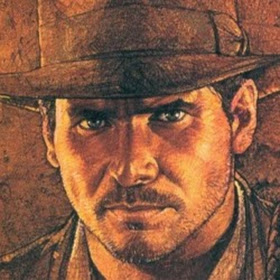Sigue estos pasos para configurar En familia. Puedes crear un nuevo grupo familiar y enviar invitaciones para que se unan a él, o bien puedes unirte a uno ya existente.
En familia te permite compartir las compras de iTunes, iBooks y el App Store con hasta seis miembros de tu familia sin tener que usar la misma cuenta. Paga con la misma tarjeta de crédito las compras de toda la familia y aprueba el gasto que quieran hacer tus hijos desde tu dispositivo. Además, puedes compartir fotos, un calendario familiar y mucho más para que todos estéis conectados.
Introducción
A continuación se detalla lo que necesitas para configurar y empezar a utilizar En familia:
- Un ID de Apple conectado a iCloud y iTunes
- iOS 8 en tu iPhone, iPad o iPod touch
- OS X Yosemite en tu Mac
Solo puedes formar parte de una única familia a la vez.
Crear un grupo familiar
Un adulto (el organizador de la familia) puede configurar En familia para el grupo. Cuando configures En familia se te pedirá que confirmes que accedes a pagar las compras iniciadas por los familiares a los que invites y que dispones de un método de pago válido registrado. Entre los métodos de pago válidos para configurar En familia se incluyen tarjetas de crédito y de débito.*
Configurar En familia
Sigue estos pasos para iOS 8:
- Ve a Ajustes > iCloud.
- Pulsa Configurar «En familia» y, a continuación, pulsa Comenzar.
- Confirma que quieres ser el organizador de la familia y que has iniciado sesión con tu ID de Apple personal.
- Sigue las instrucciones que aparecen en pantalla.
Sigue estos pasos para OS X Yosemite:
- Selecciona el menú Apple > Preferencias del Sistema y, a continuación, haz clic en iCloud.
- Haz clic en Configurar familia.
- Sigue las instrucciones que aparecen en pantalla.
Después de configurar En familia, puedes invitar a los miembros de tu familia a unirse.
Invitar a personas a tu familia
Sigue los pasos que se indican a continuación para añadir a tu familia a una persona que ya tenga un ID de Apple, siempre que ambos utilicéis iOS 8 u OS X Yosemite. También puedes crear un ID de Apple para un niño y añadirlo a tu grupo familiar. Cuando creas una cuenta para un niño, debes utilizar una tarjeta de crédito como la forma de pago utilizada para proporcionar el consentimiento de los padres. Después de que hayas creado un ID de Apple para el niño, puedes cambiar tu forma de pago si lo deseas. Sigue estos pasos para invitar a una persona desde tu iPhone, iPad o iPod touch:
- Ve a Ajustes > iCloud > Familia > Añadir miembro de la familia.
- Introduce el nombre o correo electrónico de tu familiar.
- Sigue las instrucciones que aparecen en pantalla.
Sigue estos pasos para invitar a una persona desde tu Mac:
- Selecciona el menú Apple > Preferencias del Sistema y, a continuación, haz clic en iCloud.
- Haz clic en Gestionar familia.
- Haz clic en + y sigue las instrucciones que aparecen en pantalla.
Si el miembro de tu familia está contigo, puede introducir él mismo su contraseña del ID de Apple en tu dispositivo para aceptar la invitación. También puedes enviarle una invitación y que la acepte desde su dispositivo.
Comprobar si el miembro de tu familia ha aceptado la invitación
Una vez que hayas enviado la invitación, puedes ver su estado debajo del nombre de la persona en Ajustes > iCloud > Familia en tu dispositivo iOS. En tu Mac, ve al menú Apple > Preferencias del Sistema, haz clic en iCloud y, a continuación, selecciona Gestionar familia. Después, selecciona el nombre de la persona para ver el estado de la invitación. Si necesitas volver a enviar la invitación, selecciona «Reenviar invitación».
Unirse a un grupo familiar
Puedes aceptar o rechazar una invitación para unirte a una familia desde tu iPhone, iPad, iPod touch o Mac.
- En iOS 8, ve a Ajustes > iCloud > Invitaciones.
- En OS X Yosemite, selecciona el menú de Apple > Preferencias del Sistema > iCloud > Gestionar familia.
- Si la invitación se ha enviado a tu correo electrónico, también puedes responder directamente desde tu correo.
Para aceptar una invitación, sigue las instrucciones que aparecen en pantalla. Esto es lo que tendrás que hacer cuando te unas:
- Confirmar tu ID de Apple y tu contraseña.
- Seleccionar si quieres compartir contenido y desde qué cuenta de iTunes Store deseas compartir.
- Seleccionar si deseas compartir tu ubicación. Si estás de acuerdo, tu ubicación puede mostrarse en los dispositivos de los miembros de la familia en Buscar a mis amigos y Mensajes. La ubicación de tus dispositivos compartidos también se mostrará en los dispositivos de los miembros de la familia en Buscar mi iPhone.
Si no puedes aceptar la invitación, comprueba si alguien se ha unido a una familia con tu ID de Apple o si está compartiendo contendido comprado con tu ID de Apple. Recuerda que solo puedes formar parte de una única familia a la vez y que puedes cambiar de grupo familiar una vez al año.
Más información
En familia requiere iniciar sesión en iCloud y iTunes con un ID de Apple personal. Puedes descargar música, películas, programas de televisión y libros en un máximo de 10 dispositivos por cuenta, cinco de los cuales pueden ser ordenadores. Se requieren iOS 8 y OS X Yosemite para configurar un grupo de En familia o unirse a él, y se recomiendan para disfrutar de todas las funciones. No todo el contenido es apto para En familia. Los familiares pueden ocultar contenidos. Los contenidos ocultos no están disponibles para descargarse. Los contenidos descargados a través de familiares o adquiridos mediante códigos de canje no se ven afectados por Solicitar permiso.